
|
Incorporamento di Portal |
Scroll |
Per rendere Therefore™ Portal disponibile agli utenti esterni, è possibile incorporarlo in un sito web e personalizzarlo in base alle specifiche esigenze aziendali. Per incorporare Therefore™ Portal in un sito web è necessario aggiungere un controller HTML iframe alla pagina desiderata:
<iframe src="http://server/TWA/Portal/Portal.aspx" frameborder="0"></iframe>
In questo caso, sostituire server con il nome del server Therefore™ Server sul quale è in esecuzione IIS.
 Come si può predefinere quello che vedranno gli utenti in Portal?
Come si può predefinere quello che vedranno gli utenti in Portal?
L'URL di Portal può contenere certi parametri che determinano cosa potrà vedere l'utente dopo l'accesso. Questi parametri riguardano unicamente le opzioni di visualizzazione di Therefore™ Portal e non vanno confusi con le condizioni utilizzate per autorizzare ogni utente a visualizzare esclusivamente i propri documenti.
qList
Rende visibile agli utenti la struttura di navigazione, che permette loro di accedere a varie ricerche. Deve essere attivato se agli utenti sono assegnate più ricerche. Questa impostazione non è attivata per impostazione predefinita; deve essere aggiunta al controller iframe:
<iframe src="http://server/TWA/Portal/Portal.aspx?qList=true" frameborder="0"></iframe>
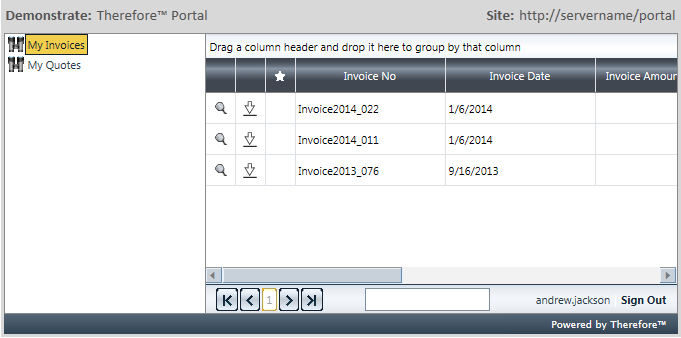
qNo
Esegue automaticamente una ricerca, in modo che l'utente veda la hit-list dei documenti immediatamente dopo l'accesso. Può essere utile negli scenari in cui viene utilizzata un'unica ricerca per tutti gli utenti. Se il parametro qList non è attivato, il parametro qNo è l'unico modo per eseguire una ricerca. Il valore deve essere uguale all'ID della ricerca da eseguire. Questa impostazione non è attivata per impostazione predefinita; deve essere aggiunta al controller iframe:
<iframe src="http://server/TWA/Portal/Portal.aspx?qNo=123" frameborder="0"></iframe>
|
L'ID di ricerca è riportato in Therefore™ Solution Designer. Espandere una categoria e fare clic sull'oggetto Ricerche. Le ricerche disponibili vengono elencate nel riquadro di destra con i rispettivi ID. |


